Pregunta
Problema: ¿Cómo solucionar el error de compilación de scripts en Witcher 3?
Hola. He adquirido Witcher 3 recientemente a la venta y me encantó. Modifico mis juegos, así que no esperé el tiempo para hacerlo con este. El problema es que después de un tiempo comencé a recibir errores de compilación de scripts que me impidieron iniciar el juego en primer lugar. Me pregunto si hay alguna forma de solucionar este problema.
Respuesta resuelta
The Witcher 3: Wild Hunt es un juego de rol de mundo abierto aclamado por la crítica lanzado por CD Projekt Red en 2015. Aunque inicialmente tenía errores[1] y otros problemas técnicos (de manera similar a la versión más reciente del estudio
Cyberpunk 2077), el juego fue parcheado a lo largo de los años y recibió una gran cantidad de premios, incluido el premio al Juego del año. Hasta el día de hoy, es elogiado por su narración, la construcción del mundo inmersiva y sus personajes creíbles.A lo largo de los años desde el lanzamiento, el juego ha disfrutado de una comunidad de modding saludable, que fue muy apoyada por el desarrollador. Modificación[2] es un tipo de modificación que permite a los jugadores cambiar el juego a su gusto. Estos cambios pueden ser menores, como nuevos atuendos para los personajes, o mayores, como revisiones de texturas 4k. También pueden afectar el juego en sí de muchas maneras. Debido a esta diversidad, muchas personas optan por modificar sus juegos.
Desafortunadamente, los jugadores encuentran problemas con las modificaciones. Muchas personas que usan mods en el juego vieron el error Witcher 3 Script Compilation. Esto puede ser particularmente frustrante, ya que deja dos opciones: eliminar todas las modificaciones y jugar sin ellas o no jugar en absoluto.

Las principales razones de los errores se encuentran en los conflictos de mods o en las versiones obsoletas y con errores de los mods. Para corregir los errores de Witcher 3 Script Compilation, los usuarios primero deben asegurarse de que las versiones de los mods coincidan con la versión del juego. Por ejemplo, la edición GOTY es la V1.31, mientras que algunas modificaciones pueden crearse para la V1.30 del juego.
A continuación, proporcionamos varios métodos para solucionar este problema. Antes de continuar, le recomendamos que pruebe ReimagenLavadora Mac X9 Herramienta de reparación de PC que puede solucionar los problemas subyacentes en una computadora con Windows y resolver fallas de la pantalla azul de la muerte, registro[3] corrupción, errores de DLL y mucho más.
1. Instale el parche de Unificación
Para reparar el sistema dañado, debe adquirir la versión con licencia de Reimagen Reimagen.
Puedes descargar un parche oficial que hace que las versiones GOTY y no GOTY del juego sean idénticas en lo que respecta a sus archivos, lo que podría resolver el problema con las modificaciones que tienes. Esta es la solución más sencilla que ayudó a muchos jugadores, así que empieza por ella:
- Descargar el oficial Parche de unificación
- Después de descargarlo, extraiga la carpeta archivada (haga clic con el botón derecho> Extraer)
- Marcos contenido y Mods carpeta, haga clic derecho y seleccione copiar
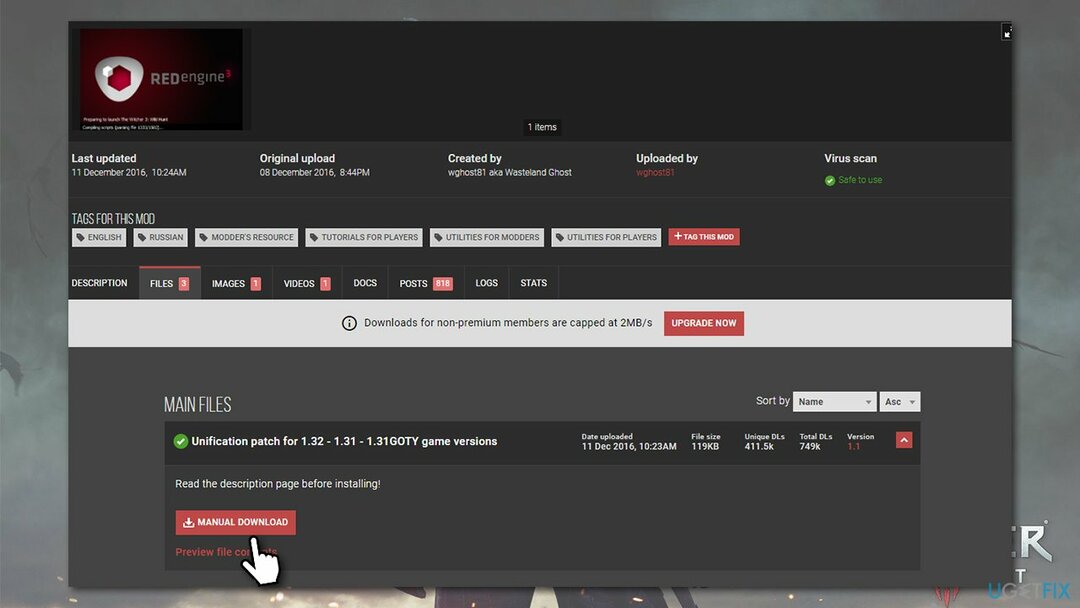
- Abra Steam, GOG u otra plataforma que esté utilizando para el juego
- Sobre Vapor, haga clic derecho en el título y seleccione Propiedades
- Ir los archivos locales sección y seleccione Navegar…
- imprenta Ctrl + V a pegar y reemplazar los archivos en las carpetas relevantes.
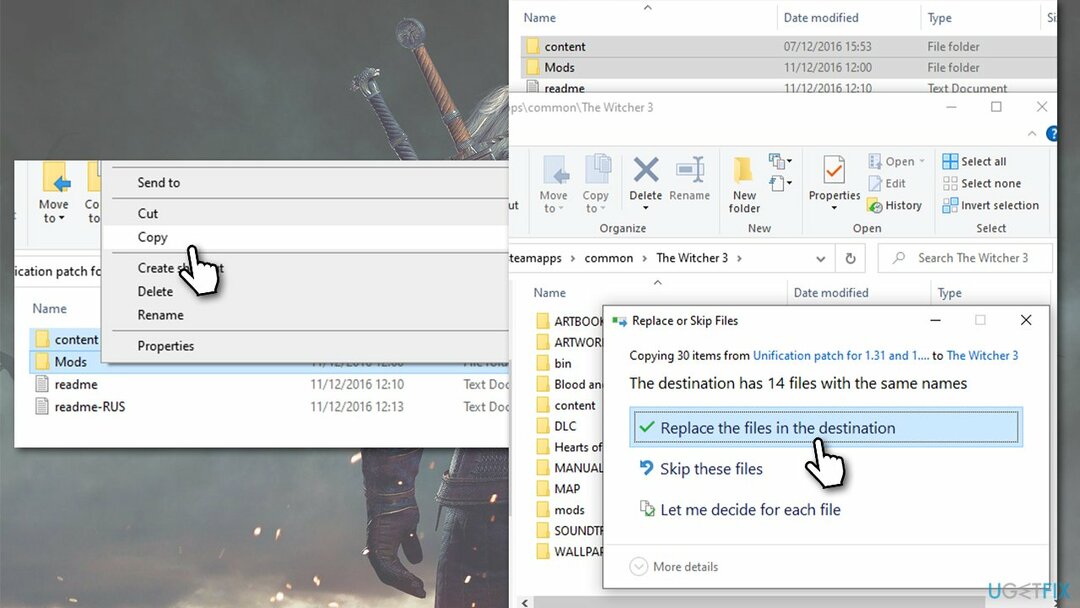
2. Reinstale sus mods
Para reparar el sistema dañado, debe adquirir la versión con licencia de Reimagen Reimagen.
Esto puede llevarle mucho más tiempo, pero debería ayudarle a corregir el error.
- Abierto Vapor, haga clic con el botón derecho en Witcher 3 y seleccione Propiedades
- Hacer clic Archivos locales y seleccione Navegar
- Aquí, debería ver el Mods carpeta, si ha creado una en esta ubicación
-
Borrar la carpeta o su contenido

- Vaya a Nexusmods u otro sitio web confiable de mods y vuelva a descargar los mods, asegurándose de que sean para la última versión del juego.
Si aún encuentra errores de compilación de secuencias de comandos, es posible que las modificaciones estén en conflicto; continúe con el siguiente paso.
3. Verifique mods con Script Merger
Para reparar el sistema dañado, debe adquirir la versión con licencia de Reimagen Reimagen.
Si bien usar Script Merger en mods ya existentes puede ser una solución, los que requieren intervención manual pueden ser molestos. Sin embargo, proporcionamos las instrucciones a continuación.
Sin embargo, si no está utilizando una gran cantidad de modificaciones, simplemente puede eliminar todas las instaladas y luego ejecute Script Merger cada vez que instale un nuevo mod, para que sepa cuál está causando el error.
- Descargue e instale el Fusión de guiones para Witcher 3
- Ejecute el programa y haga clic en el tres puntos para encontrar la ubicación correcta para los archivos de tu juego

- Bajo Conflictos, hacer clic Actualizar
- Seleccione sus modificaciones y haga clic en Fusionar secuencia de comandos seleccionada
- Se le dará una lista de qué conflictos de mods se pueden resolver automáticamente y cuáles deben hacerse manualmente. Hacer clic está bien.

- Ahora puedes ver A, B, y C columnas en la parte superior, con la columna Salida en la parte inferior. Los mods que deben arreglarse manualmente están marcados con color amarillo en las columnas superiores
- En el Columna de salida, encuentra el Combinar columna línea: haga clic con el botón derecho y vea qué columna en la parte superior se correlaciona; el texto también debe estar resaltado en amarillo.
- Hacer clic Seleccionar líneas de A (o cualquier otra columna que se correlaciona en su caso) - el conflicto debería resolverse ahora
- Hacer clic Archivo> Seguro en la parte superior y luego repita esto para cada línea amarilla presente
- Una vez hecho esto, cierre la ventana, que luego le mostrará la Fusionar terminado ventana, haga clic en está bien.
Repara tus errores automáticamente
El equipo de ugetfix.com está tratando de hacer todo lo posible para ayudar a los usuarios a encontrar las mejores soluciones para eliminar sus errores. Si no quiere luchar con las técnicas de reparación manual, utilice el software automático. Todos los productos recomendados han sido probados y aprobados por nuestros profesionales. Las herramientas que puede utilizar para corregir su error se enumeran a continuación:
Oferta
¡hazlo ahora!
Descarga FixFelicidad
Garantía
¡hazlo ahora!
Descarga FixFelicidad
Garantía
Si no corrigió su error con Reimage, comuníquese con nuestro equipo de soporte para obtener ayuda. Por favor, háganos saber todos los detalles que crea que deberíamos saber sobre su problema.
Este proceso de reparación patentado utiliza una base de datos de 25 millones de componentes que pueden reemplazar cualquier archivo dañado o faltante en la computadora del usuario.
Para reparar el sistema dañado, debe adquirir la versión con licencia de Reimagen herramienta de eliminación de malware.

Para permanecer completamente anónimo y evitar que el ISP y el gobierno de espionaje en ti, deberías emplear Acceso privado a Internet VPN. Le permitirá conectarse a Internet mientras es completamente anónimo al cifrar toda la información, evitar rastreadores, anuncios y contenido malicioso. Lo más importante es que detendrá las actividades de vigilancia ilegal que la NSA y otras instituciones gubernamentales están realizando a sus espaldas.
Circunstancias imprevistas pueden ocurrir en cualquier momento mientras se usa la computadora: puede apagarse debido a un corte de energía, un La pantalla azul de la muerte (BSoD) puede ocurrir, o las actualizaciones aleatorias de Windows pueden aparecer en la máquina cuando se fue por algunos minutos. Como resultado, es posible que se pierdan sus tareas escolares, documentos importantes y otros datos. A recuperar archivos perdidos, puede usar Recuperación de datos Pro - busca copias de archivos que todavía están disponibles en su disco duro y los recupera rápidamente.